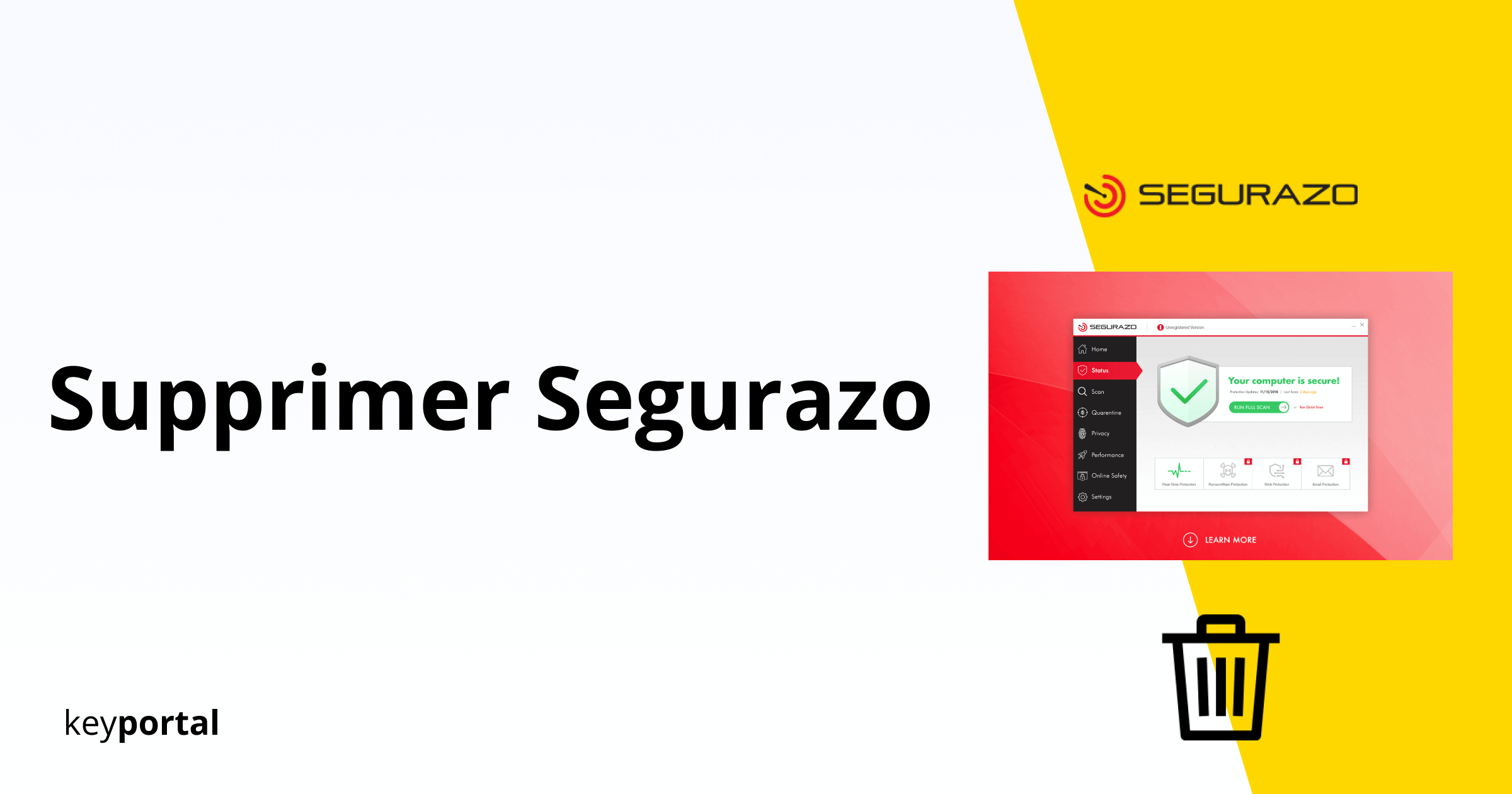Vous devez toujours être prudent avec un logiciel qui a été téléchargé et installé à votre insu. Segurazo Antivirus, qui aime se faufiler Systèmes Windows 10 est un de ces programmes qui non seulement réduit les performances de votre ordinateur, mais peut aussi devenir un danger en soi.
Voici pourquoi nous sommes là pour vous aider si vous voulez supprimer Segurazo. Vue d’ensemble :
Comment puis-je supprimer Segurazo ?
- Pour vous protéger, faites d’abord une sauvegarde de vos données (Backup)
- Scanner avec un programme anti-malware
- Windows 10 recherche l’antivirus Segurazo
- Réglages : Applications et fonctionnalités ouvertes
- Sélectionner et désinstallerSegurazo
- Effectuer unretrait complet
- Redémarrer l’ordinateur et terminer la désinstallation
Nous expliquerons toutes ces étapes plus en détail dans le guide pas à pas suivant, qui est le pendant de notre Aide à l’installation augmentera considérablement la sécurité de votre environnement de travail.
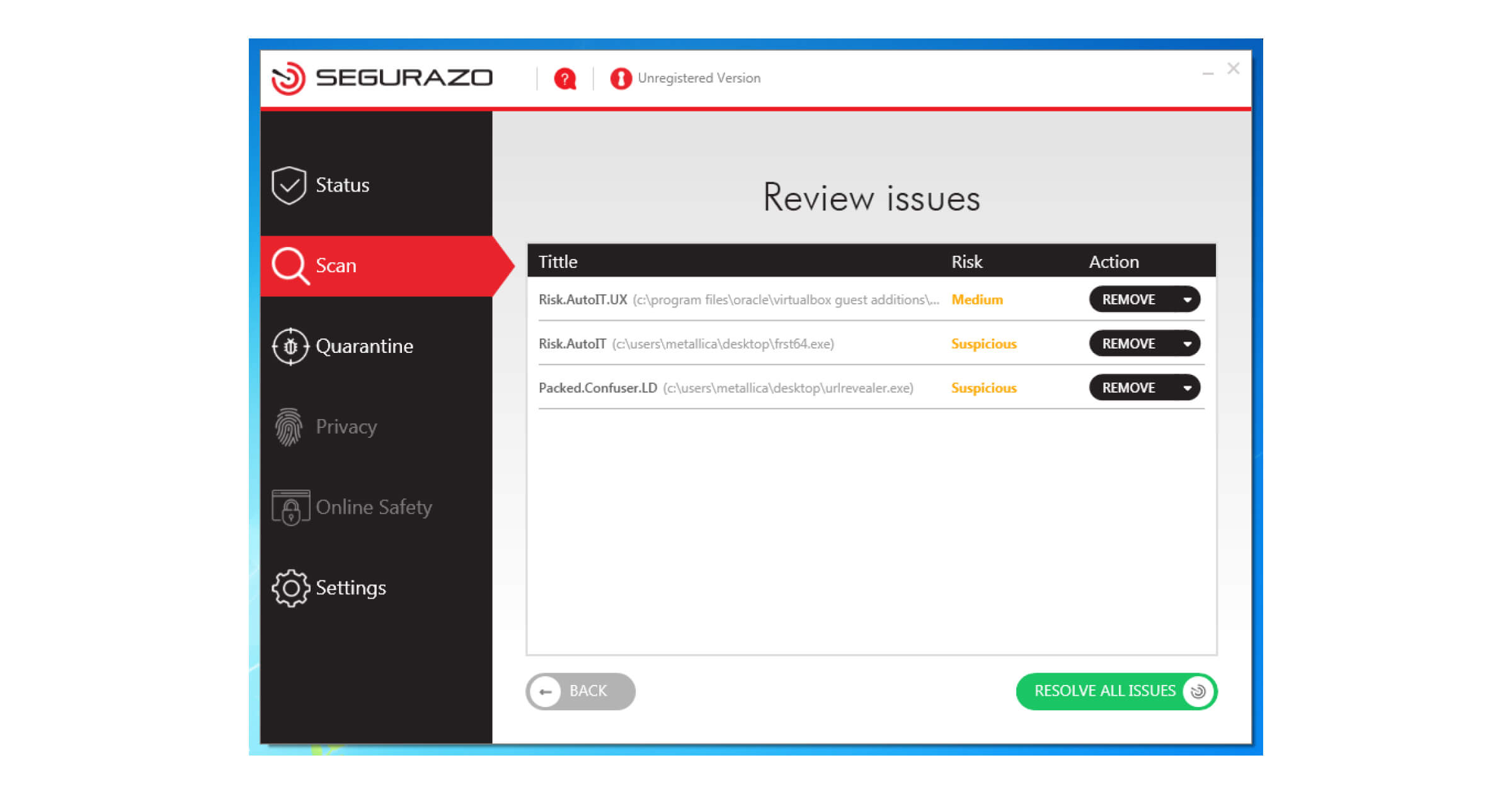
Qu’est-ce que le Segurazo Antivirus ?
L’antivirus Segurazo est un logiciel malveillant qui n’a pas d’utilité réelle et qui tente même de vous convaincre d’acheter une licence avec de faux messages. En outre, il y a des difficultés de désinstallation ainsi que des publicités permanentes dont sont victimes de nombreux utilisateurs. La suppression du programme est fortement conseillée.
Vous devez être prudent lorsque vous visitez des sites web douteux et que vous installez des logiciels gratuits, car l’antivirus Segurazo se télécharge généralement par une porte dérobée. Contrairement aux logiciels malveillants ordinaires qui fonctionnent en arrière-plan, Segurazo s’impose dans tous les processus de votre système d’exploitation. Comparable à la Message d’activation de Windows 10 le programme vous demande constamment de payer pour des services avancés afin d’éviter d’éventuelles menaces.
Ne fournissez aucune information personnelle et ignorez les “recommandations” qui sont censées vous aider à optimiser votre système – il s’agit simplement de conclusions inventées de toutes pièces qu’un véritable antivirus ne se présentera pas. Dans le meilleur des cas, vous n’avez pas ouvert Segurazo Antivirus, même une seule fois. Nous allons maintenant vous montrer en détail comment supprimer Segurazo et nettoyer votre ordinateur.
Comment supprimer Segurazo ? Etape par étape pour terminer la désinstallation
1. Pour l’autoprotection, il faut d’abord une sauvegarde des données (Backup)
Cette mesure de précaution est particulièrement utile si vous pouvez supposer que l’antivirus Segurazo était déjà actif sur l’ordinateur affecté depuis longtemps et qu’il a pu se propager. Connectez donc votre disque dur externe ou transférez tous les fichiers importants vers le système en nuage auquel vous faites confiance, afin de pouvoir vous rabattre sur cette sauvegarde dans le pire des cas.

2. Scanner avec un programme anti-malware
Avant de passer aux étapes suivantes de la désinstallation manuelle, il est recommandé d’utiliser un programme anti-malware tel que Malwarebytes Premiumqui est spécialement conçu pour détecter un logiciel malveillant comme l’antivirus Segurazo. L’analyse complète permettra de scanner automatiquement toutes les entrées et de déplacer les menaces potentielles vers la quarantaine. De là, vous pouvez retirer Segurazo.
3. Windows 10 Recherche de l’antivirus Segurazo
Ouvrez la fonction de recherche de Windows 10en cliquant avec le bouton droit de la souris sur le menu Démarrer Recherche . Même avec des versions plus anciennes comme Windows 7 Home Premium vous devriez trouver la commande d’une manière similaire. Dans la zone de texte, tapez soit Segurazo, soit Antivirus , soit Santivirus . Vous pouvez ainsi vérifier si le logiciel a été installé.
4. Réglages : Applications et fonctionnalités ouvertes
Si votre recherche a donné un résultat, vous pouvez supprimer Segurazo en effectuant une désinstallation manuelle. Pour ce faire, ouvrez à nouveau les paramètres de Windows 10 en cliquant avec le bouton droit de la souris sur le menu Démarrer. Vous pouvez accéder à la liste de tous les programmes installés via Apps & Features.
5. Sélectionner et désinstaller Segurazo
Recherchez toutes les entrées contenant le mot Segurazo (par exemple Segurazo Realtime Protection Lite) et lancez la désinstallation.
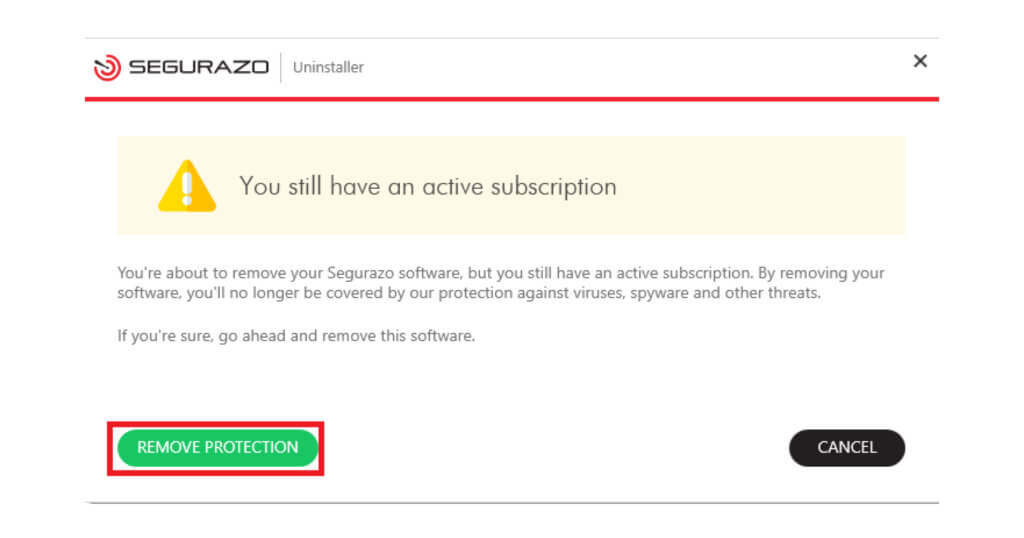
6. Effectuer un retrait complet
L’assistant de configuration devrait maintenant vous guider dans toutes les étapes suivantes. Vous pouvez sans risque ignorer les avertissements concernant un abonnement actif. Vous devez cependant veiller à cocher la dernière case pour l’antivirus Segurazo, qui concerne la suppression des fichiers de configuration. C’est la seule façon de supprimer complètement Segurazo.
7. Redémarrez votre ordinateur et terminez le processus de désinstallation
Enfin, il vous suffit de redémarrer votre ordinateur une fois pour que la désinstallation de Segurazo sous Windows 10 soit définitive. Pour le contrôle final, vous pouvez relancer la recherche décrite à l’étape 3.
À l’avenir, il est préférable de s’appuyer directement sur un programme antivirus reconnu Antivirus Kaspersky ou Avast Ultimate sont disponibles dans notre boutique ainsi que de nombreuses alternatives. Alors même les logiciels malveillants comme Segurazo ne devraient plus vous poser de problèmes.